2019年11月13日、マイクロソフトが11月の月例セキュリティパッチ/ Windows Update の配信を開始しました。先日よりセキュリティ情報の提供方法が変更になりましたので、詳細についてはマイクロソフトの「セキュリティ更新プログラム ガイド」をご参照ください。
今月は、新規セキュリティ更新プログラムを公開すると共に、新規のセキュリティ アドバイザリ 1 件の公開、既存の脆弱性情報 1 件の公開が行われています。なお、今月の「悪意のあるソフトウェアの削除ツール」では、新たに対応を追加したファミリはありません。
今月のアップデートでは、「Internet Explorer」に対するゼロデイ脆弱性の修正も行われています。【CVE-2019-1429 | スクリプト エンジンのメモリ破損の脆弱性】はすでに悪用の事実も公表されており、早急なアップデートの適用が必要です。
また、Microsoftは引き続きリモートデスクトップサービスに関する重大な脆弱性「BlueKeep」に対する注意喚起を行っています。「BlueKeep」はランサムウェア「WannaCry」の再来とも評され、脆弱性を放置したままPCを利用するのは非常に危険です。「WannaCry」では個人や企業の被害だけでなく、欧州では病院が閉鎖される事態も発生しています。日本の企業も被害に遭いました。皆さん改めて最新の月例パッチを早急に適用するよう心がけてください。脆弱性の深刻さから、サポート切れのWindows XPやWindows Server 2003にもこの脆弱性の修正プログラムが提供されていますが、こちらは手動で更新作業を行う必要がある点にはご注意を。
- CVE-2019-0708 | リモート デスクトップ サービスのリモートでコードが実行される脆弱性
- CVE-2019-0708のユーザー向けガイダンス | リモート デスクトップ サービスのリモートでコードが実行される脆弱性:2019年5月15日(Windows XP/Windows Server 2003向け)
そして「Windows 10 April 2018 Update(バージョン1803)」のHome/Pro向けサポートが11月12日で終了しています。対象バージョンを利用している方はアップデートしておきましょう。また、11月13日に「Windows 10 November 2019 Update 1909」が配信開始となりました。詳細は別記事でまとめていますので良かったらご一読を。
他にも、Google Chromeブラウザなどのセキュリティアップデートは随時提供されています。ぜひ「MyJVN バージョンチェッカ」などを使い、各種ソフトウェアが最新の状態になっているか併せてチェックしておきましょう。それと、ここ最近トレンドマイクロ株式会社の「ウイルスバスター」に関する不具合が多く発生しております。個人ユーザーは勿論ですが、企業向け製品でも発生しているので、十分ご注意を。
2019年11月「Windows Update」での不具合について
2019年11月の「Windows Update」では、現時点で大きな不具合報告は入ってきておりません。今後情報が入り次第、追記していきます。
※このページを再訪問した際は、念のためにブラウザの【更新】ボタンをおしてください。ブラウザキャッシュの関係で、最新の情報が表示されない場合があります。
※「更新プログラム」適用で不具合が発生した場合、不具合の原因となる「更新プログラム」が分かっているなら、手動でアンインストールすることで不具合が解消する場合があります。その際には以下の記事を参考に対処してみてください。Windows 10 May 2019 Update(1903)以降は、自動的に不具合の修正が行われるようになっていますので、下記の作業は不要と思われます。
もしも「更新プログラム」の適用に失敗する場合、以下のページにて対処方法を「Windows プラットフォームサポート Setup チーム」が解説してくれています。上手くいかない場合は参考に。
2019年11月の「月例パッチ/Windows Update」が配信開始
2019年11月の「月例パッチ/Windows Update」が配信開始になりました。対象となるのは以下のソフトウェア。
- Microsoft Windows
- Internet Explorer
- Microsoft Edge (EdgeHTML-based)
- ChakraCore
- Microsoft Office、Microsoft Office Servers および Web Apps
- Open Source Software
- Microsoft Exchange Server
- Visual Studio
- Azure Stack
対象:Windows 10 v1903、v1809、v1803、v1709
最大深刻度:緊急
最も大きな影響:リモートでコードが実行される
関連するサポート技術情報またはサポートの Web ページ:
Windows 10 v1903: 4524570、Windows 10 v1809: 4523205、Windows 10 v1803: 4525237、Windows 10 v1709: 4525241
対象:Windows Server 2019、Windows Server 2016、Server Core インストール (2019、2016、v1903、v1803)
最大深刻度:緊急
最も大きな影響:リモートでコードが実行される
関連するサポート技術情報またはサポートの Web ページ:
Windows Server 2019: 4523205、Windows Server 2016: 4525236、Windows Server v1903: 4524570、Windows Server v1803: 4525237
対象:Windows 8.1、Windows Server 2012 R2、Windows Server 2012、Windows 7、Windows Server 2008 R2、Windows Server 2008
最大深刻度:緊急
最も大きな影響:リモートでコードが実行される
関連するサポート技術情報またはサポートの Web ページ:
Windows 8.1、Windows Server 2012 R2: 4525243 および 4525250、Windows Server 2012: 4525246 および 4525253、Windows 7 および Windows Server 2008 R2: 4525235 および 4525233、Windows Server 2008: 4525234 および 4525239
対象:Internet Explorer
最大深刻度:緊急
最も大きな影響:リモートでコードが実行される
関連するサポート技術情報またはサポートの Web ページ:
Internet Explorer の累積的な更新プログラム: 4525106。Internet Explorer の更新プログラムは、上記の Windows の更新プログラム パッケージにも含まれています。
対象:Microsoft Office 関連のソフトウェア
最大深刻度:重要
最も大きな影響:リモートでコードが実行される
関連するサポート技術情報またはサポートの Web ページ:
Microsoft Office 関連の更新プログラムに関連するサポート記事: 4484113、4484119、4484127、4484141、4484144、4484148、4484152、4484158、4484159、4484160、4484164。
対象:Microsoft SharePoint 関連のソフトウェア
最大深刻度:重要
最も大きな影響:情報漏えい
関連するサポート技術情報またはサポートの Web ページ:
Microsoft SharePoint 関連の更新プログラムに関連するサポート記事: 4484142、4484143、4484149、4484151、4484157、4484165
対象:Visual Studio
最大深刻度:重要
最も大きな影響:特権の昇格
関連するサポート技術情報またはサポートの Web ページ:
Visual Studio 2017 v15.9: http://aka.ms/vs/15/release/latest
Visual Studio 2019 v16.0: https://my.visualstudio.com/Downloads/
Visual Studio 2019 v16.3: https://my.visualstudio.com/Downloads/
対象:Microsoft Exchange Server
最大深刻度:緊急
最も大きな影響:リモートでコードが実行される
関連するサポート技術情報またはサポートの Web ページ:
Microsoft Exchange Server に関連するサポート記事: 4523171
対象:ChakraCore
最大深刻度:緊急
最も大きな影響:リモートでコードが実行される
関連するサポート技術情報またはサポートの Web ページ:
詳細については、https://github.com/Microsoft/ChakraCore/wiki (英語情報)
と https://github.com/Microsoft/ChakraCore/releases/ (英語情報) を参照してください
対象:Azure Stack
最大深刻度:重要
最も大きな影響:なりすまし
関連するサポート技術情報またはサポートの Web ページ:
https://docs.microsoft.com/ja-jp/azure-stack/operator/release-notes-security-updates?view=azs-1910
データ引用元:2019 年 11 月のセキュリティ更新プログラム (月例)|Microsoft Security Response Center
詳細なアップデート内容については、マイクロソフトの公式サイトでご確認ください。
以下、いくつか注意点をまとめておきます。
まず新元号【令和】への対応について。以下のページでマイクロソフトが新元号への対応についての情報をまとめています。特に会社/企業で「Windows」「.NET Framework」「Microsoft Office」を使用中の方は、一度目を通しておくと良いでしょう。
次にOffice関連の話題。2018年10月31日より、Microsoft Office 365ではTLS 1.0および1.1のサポート廃止が予定されています。これにより、TLS 1.2をサポートしない古いブラウザ等では、Office 365に接続できなくなる可能性があります。利用中のユーザーは十分ご注意ください。
また、2020年前半、Internet Explorer 11, Microsoft Edge にて、TLS 1.0およびTLS 1.1を既定で無効化する措置を行う予定となっています。こちらも利用中のユーザーはご注意ください。
TLS 1.2 を使用できないクライアントの一例
- Android 4.3 およびそれ以前のバージョン
- Firefox 5.0 およびそれ以前のバージョン
- Windows 7 上の Internet Explorer 8 ~ 10 およびそれ以前のバージョン
- Windows Phone 8.0 上の Internet Explorer 10
- Safari 6.0.4/OS X10.8.4 およびそれ以前のバージョン

Windows 10の以下のバージョンはサポート終了となっています。
■初期バージョン「1507」は、2017年5月9日(米国時間)にサポートが終了となりました。
■「Windows 10 November Update(1511)」のサポートが2017年10月10日で終了しました。
■Windows 10 バージョン 「1607」(Anniversary Update
■Windows 10 バージョン 「1703」のサポートが2018年10月10日で終了しました。
■Windows 10 バージョン 「1709」のサポートが2019年4月9日で終了しました。
※Windows 10 バージョン 「1709」“Enterprise”“Education”の両エディションは2020年4月14日まで利用可能
■Windows 10 バージョン 「1803」 (Home、Pro、Pro for Workstation、IoT Core)、およびWindows Server バージョン 「1803」 (Datacenter Core、Standard Core) のサポートが2019年11月12日で終了しました。
参考:
■2020 年にサポートが終了する製品|Microsoft
■2019 年にサポートが終了する製品|Microsoft
■2018 年にサポートが終了する製品|Microsoft
いずれも該当バージョンを使用中の方は速やかに最新バージョンにアップデートしましょう。
そして2020年1月14日には「Windows 7」の延長サポートがついに終了します。現在Windows 7を利用している方は、Windows 10への移行準備をお忘れなく。また、「Office 2010」も2020年10月13日に全てのサポートが終了となります。利用中のユーザーは十分ご注意ください。
- Windows 7とOffice 2010が2020年にサポート終了!現在使用中のユーザーは早目の移行で万全の体制を整えましょう!
- 2017年10月10日で「Office 2007」のサポートが完全終了!使用中の個人や企業は今すぐ乗り換えを!
企業向けではありますが、Windows 7の延長セキュリティアップデート(ESU)(2023年1月まで/有償)を購入することは可能です。企業などで早期のWindows 10移行が難しい場合はご検討ください。Windows 7 ESUはデバイスごとに販売され、1年ごとに料金が値上がりしていく予定との事。
個人的なWindows 10パソコン買い替え時のおすすめスペックなどは以下の記事でまとめています。良かったら参考にしてみてください。
また、最近購入した「Surface Laptop 3 15インチ」モデルはなかなか素晴らしい仕上がりでした。気になる方はレビューをまとめているのでご参考に。
なお、日ごろスリープをメインにパソコンを運用している場合は、今日だけでも必ず更新を確認し、指示に従ってPCを再起動してください。スリープのままではきちんと更新が適用されない場合もあるのでご注意を。
Windows 10の場合は、再起動等が必要な場合は以下のような指示がポップアップで出ます。速やかに再起動させましょう。
Windows 10 May 2019 Update(1903)適用後は、このような更新通知アイコンが表示されるようになっています。
【スタートボタン>電源】と進み、以下のような【更新してシャットダウン】【更新して再起動】の指示が出ている場合は、速やかに指示通り再起動などを行うようにしましょう。
もしも久しぶりにパソコンを起動した際などは、「Windows Update」によるアップデートが複数回溜まっている場合もあり、1回更新してもまだ残っている場合があります。気になる方は手動で「更新プログラムのチェック」をクリックすると最新のプログラムが追加配信される場合もありますが、その場合“上級ユーザー”とみなされ、場合によっては不安定なプログラムが配信される可能性もあります。
気になる方のみ手動でチェックしてみてください。
「更新プログラムのチェック」を押して、このように「お使いのデバイスは最新の状態です。」と表示されれば、現時点でパソコンは最新の状態となります。
Adobe関連やJavaなどのアップデートもお忘れなく!「MyJVN バージョンチェッカ」の使用がおすすめ!
その他、Adobe関連やJavaなどの更新プログラムも随時提供されています。これらもきちんと更新しておきましょう。ブラウザ等も更新しておくことは非常に重要です。
これらの更新の確認には、個人的に「MyJVN バージョンチェッカ」の活用がおすすめ。手軽に更新状況が確認できますよ。月に1度は確認しておくと安心です。
※2019年1月16日をもってJRE版の公開が終了となりました。利用中のユーザーは「MyJVNバージョンチェッカ .NET Framework版」へ移行してください。JRE版の利用は停止するよう、指示が出ております。ご注意を。
起動するとこのようにチェックされます。Windows Updateでの更新作業が完了したら、セットで確認作業を行うことを強く推奨します。
※「MyJVN バージョンチェッカ」でエラーが出る場合は、最新バージョンに更新して再度お試しください。
「Windows Defender」で月に1度は全ファイルの検査をしておくと安心。
最後に、全てのアップデート作業が完了したら、念のために「Windows Defender」でPC内の全ファイルを検査しておくと安心です。市販のウイルス対策ソフトとの併用も可能。月に1度は習慣づけておくと良いかもしれませんね。
※稀に「Windows Defender」にて誤検出がおこる可能性もあります。必要に応じてご使用ください。
左下の【スタート】ボタンをクリックし、【Windows セキュリティ】をクリックします。
左メニューの【ウイルスと脅威の防止】、もしくはアイコンをクリックします。
【ウイルスと脅威の防止】画面が開きます。ここで他の市販アプリを使っている場合は以下のような画面になるので、【Windows Defender ウイルス対策のオプション】の【∨】をクリックします。
下部に表示される【定期的なスキャン:オン】にします。ユーザーアカウントの制御が表示されたら【はい】をクリックしてください。
とりあえずサクッとPCをスキャンしたい場合は【①クイックスキャン】を。より詳細にスキャンしたい場合は【②スキャンのオプション】をクリックしましょう。
【スキャンのオプション】では以下の画面が開きます。ここで【フルスキャン】は時間が掛かりますが、定期的に行っておくのがおすすめ。また、【Windows Defender オフライン スキャン】は、PCを再起動して特殊なスキャンが行えます。時間に余裕があれば、それぞれ行っておくと良いでしょう。
実際にスキャンを行う場合は、希望のスキャンを選択し、下部の【今すぐスキャン】をクリックすればOK。
後はスキャンが終了するまで待ちましょう。
月に1度のパソコンメンテナンスとして、出来るだけしっかり各種アップデート作業は行っておきましょう。

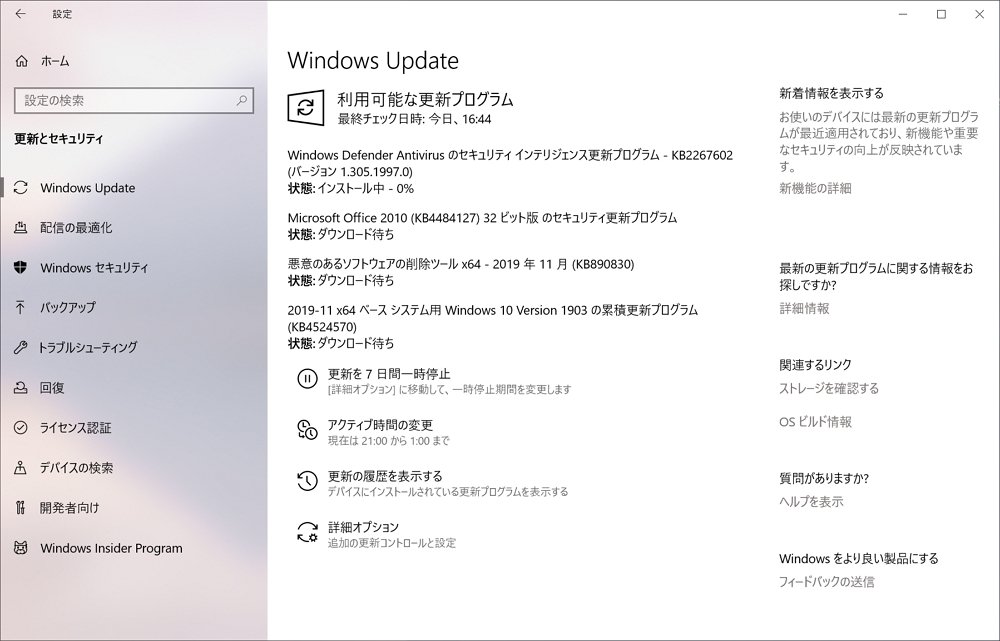
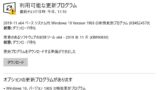
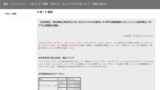



















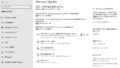

コメント